Разкрити са още подробности за Windows 10X
Windows 10X като специално издание на ОС, предназначено за компютри с два екрана. Ето още малко подробности за това предстоящо издание на Windows 10.
Реклама
По време на събитието Surface на 2 октомври 2019 г. Microsoft представи редица нови устройства, включително Surface Neo и Surface Duo.
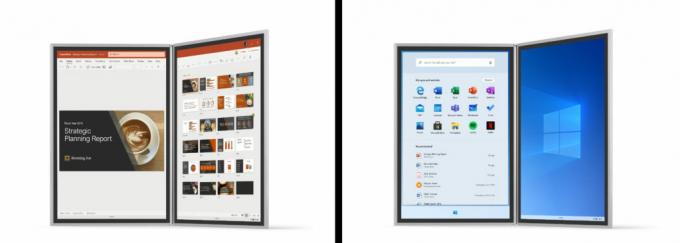
Surface Neo е собственият сгъваем компютър на Microsoft, който се предлага с подвижна клавиатура, Surface Slim Pen. Той ще работи с Windows 10X. Той ще включва два 9” екрана, свързани с 360° панта.
Устройството Surface Duo е поредният опит на Microsoft да навлезе на пазара на смартфони. Surface Duo е сгъваемото устройство с Android с два екрана.
Компанията описва Windows 10X като специално издание на ОС, предназначено за компютри с два екрана.
Windows 10X включва някои подобрения в основната технология на Windows, които я оптимизират за гъвкави пози и по-мобилна употреба. Трябваше да осигурим живот на батерията, която може да управлява не само един, а два екрана. Искахме операционната система да може да управлява ефекта на батерията на нашия огромен каталог от приложения за Windows, независимо дали са написани през последния месец или преди пет години. И ние искахме да предоставим хардуерната производителност и съвместимост, които нашите клиенти очакват от Windows 10.
Windows 10X ще може да изпълнява наследени Win32 приложения в контейнер. Контейнерите на Windows изолират софтуера от файловата система на хоста. Всички файлове и промени в системния регистър, необходими за стартиране на приложение, са пакетирани в изображения на контейнери. Все още не е ясно дали технологията Container за стартиране на настолни приложения ще използва Windows Server (споделен kernel) или Hyper-V VM контейнери, но тъй като клиентски ОС като Windows 10 имат само Hyper-V контейнери, това е вероятно това.
Нов теч, забелязан за първи път от WalkingCat, разкрива вътрешността на ОС и маркетинговите цели. Според това откритие Windows 10X е предназначен както за сгъваеми устройства, така и за класически лаптопи. Твърди се, че локалните приложения и PWA са на равни начала под Windows 10X.
Windows 10X е проектиран с мисъл за удобството на потребителите. Пример за това е как „Бързите настройки“ са внедрени в тази ОС, където потребителят може да намери своите най-често използвани настройки.
Друга основна разлика от съществуващите издания на Windows 10 е, че менюто "Старт" се нарича "стартер", подобно на стартовия панел на Android. Той е безпроблемно интегриран с търсене в мрежата, има специална област от закрепени от потребителя приложения и преки пътища и списък с последните и препоръчани документи.
В заключен екран функцията е изключена от операционната система, така че вече не е необходимо да натискате клавиш или да прекарвате пръст за достъп до екрана за вход.
Ето някои екранни снимки от изтекли документи:
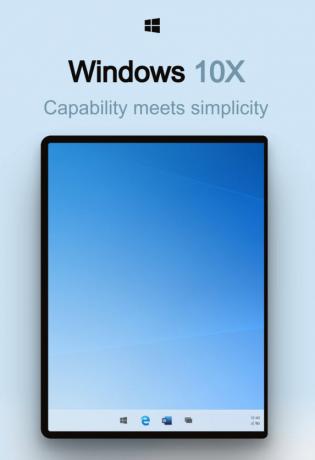
Операционна система, която се смесва във фонов режим.
Изграден върху система за взаимодействие, която ви позволява да се съсредоточите върху текущата задача.

Преднамереният подход към задачите на ОС е изграден за: стартиране, известяване, търсене и др.
Открийте как подхождаме към всяка задача по прост и ефективен начин.
Водени от принципи. Вдъхновен от хората.
Без усилие и магически изучавахме миналото си, за да информираме бъдещето си. Проектиран за нуждите на потребителите, Санторини се приспособява към начина, по който хората взаимодействат с него.

Модели, компоненти.
Насоки.
Централизирана дестинация за POR дизайн и документация с исторически поглед върху процеса на проектиране и вземане на решения, подпомогнат от изследвания, потребителски тестове и техническа документация.
Стартер
Launcher помага на потребителите бързо да стартират и възобновят задачи. Търсенето е безпроблемно интегрирано с уеб резултатите, наличните приложения и конкретни файлове на вашето устройство. Следващото в йерархията на съдържанието е вашето мрежово приложение по подразбиране, което може да бъде персонализирано и променено, за да отговори на индивидуалните нужди и предпочитания. Стартерът се отваря и допълнително помага за ускоряване на потребителите с използването на мускулна памет с течение на времето. И накрая, препоръчаното съдържание се актуализира динамично въз основа на най-често и наскоро използваните от вас приложения, файлове и уебсайтове. Върнете се в личния си работен процес, без да се налага да започвате от нулата.

Цели и принципи
• Върнете се към потока си бързо и без усилие
• Няма задънени пътища, ако не можете да намерите това, което търсите
• Изградете дългосрочно доверие в стойността на препоръките
Структура и обхват
Търсене
Намерете това, което ви трябва в мрежата, или потърсете приложения и файлове на вашето устройство. Една входна точка за търсене във вашето устройство е проста и без усилие.
• Нулеви предложения за въвеждане
• Активно въвеждане и резултати от търсене
• Поддържа докосване, клавиатура и гласово въвеждане
Приложения и уебсайтове
Плъзнете и пуснете, за да пренаредите вашите приложения и уебсайтове, така че любимите ви да са в горната част на списъка. За да получите всички други приложения, просто разширете мрежата, за да „покажи всички“.
• Приложенията по подразбиране на Inbox включват: Edge, Mail, Calendar, Word, Excel, PowerPoint, OneNote, Teams, Whiteboard, To Do, Photos, Store, File Explorer, Spotify, Netflix, Камера, Пасианс, Калкулатор, Будилници и часовник, Филми и телевизия, Офис, Залепващи бележки, Paint, Център за обучение, Настройки, Времето, Изрязване и скица, Диктофон, Groove Музика, Хора, Notepad, Център за обратна връзка, Медиен план, Съобщения и до 4 OEM приложения.
• Създавайте папки и групи чрез подреждане на приложения заедно
• Премахнете приложения от мрежата, за да ги премахнете от вашето устройство
Препоръчва се
Върнете се в потока си с наскоро инсталирани приложения; често използвани приложения, файлове и уебсайтове.
• Наведнъж се виждат до 10 препоръки с висока степен на доверие
• Ако не можете да намерите това, което търсите, докоснете „Покажи още“, за да разгънете още елементи на линия или,
• „Отворете местоположението на файла“ от един от препоръчаните файлове, за да изследвате свързани файлове
Заключване / Вход
Logon има проста работа: да ви отведе до вашите неща възможно най-бързо.
С модела Retrained Lock, когато екранът се включи, вие незабавно се привеждате в състояние на удостоверяване; за разлика от Windows 10, където първо трябва да отхвърлите завесата за заключване, преди да удостоверите. Windows Hello лицево разпознаване, както и ПИН за Windows Hello по време на OOBE. След събуждане на устройството, Windows Hello Face незабавно разпознава потребителя и незабавно ще премине към неговия работен плот.
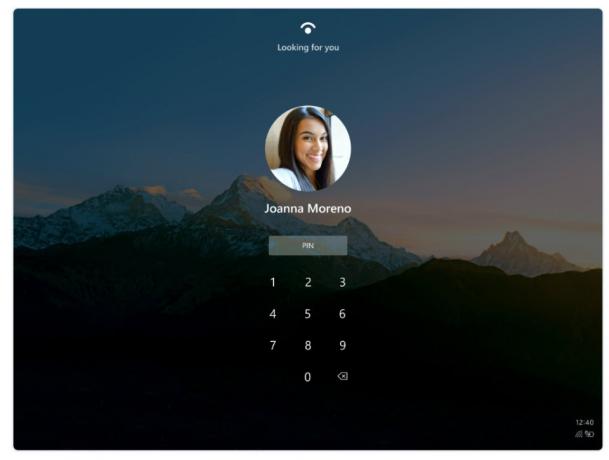
Цели и принципи
• Клиентът се доверява на устройството, за да запази данните си в безопасност
• Клиентът може да свърши своята компютърна работа възможно най-скоро
• Клиентът усеща лична връзка с устройството си, защото то е съобразено с него
Структура и обхват

Бързи настройки
Бързите настройки предоставят почти и интуитивен начин за потребителите да имат достъп до техните често използвани настройки. Днес настройките съществуват в множество повърхности и няма ясен и последователен път за потребителите за достъп до настройките, които са най-важни за тях.
Цели и принципи
Ефективна
Потребителите могат бързо да променят своите критични настройки на устройството
Съсредоточени
Показвайте само важни настройки на устройството, така че потребителите да не се разсейват от други настройки
С един поглед
Вижте бързо състоянието на вашето устройство
Релевантно
Дайте на потребителите възможност да приспособят повърхността според техните нужди
Структура и обхват
Повърхността за бързи настройки има 2 нива на настройки: L1 е основната бърза повърхност, докато L2 е наличен, когато се изискват по-леки детайли за настройките.
По подразбиране:
- Wi-Fi
- Клетъчни данни
- Език за въвеждане
- Режим на композиране
- Bluetooth
- Самолетна мода
- Заключване на въртене
- Проект
Лента на задачите
Цели и принципи
• Потребителят може да превключва между приложения в лентата на задачите
• Потребителят може да стартира приложения и уебсайтове от лентата на задачите
• Потребителят има достъп до приложения и уебсайтове за честа употреба
• Потребителят има входни точки за стартиране на Start, Task Switcher и Quick Actions
Структура и обхват
• Работещ уебсайт: Активен уеб раздел в прозорец, може да бъде на преден или заден план
• Glomming: Поведение на лентата на задачите, при което множество екземпляри на приложение са групирани под една и съща икона
• Активно състояние: Маркирайте иконата на лентата на задачите, която се появява, когато това приложение е активно/на фокус
• Състояние на работа: Поведение, при което иконата на лентата на задачите е подчертана Когато дадено приложение работи, независимо дали приложението е на фокус или не
• Разширен Ul: Поведение, при което върху иконата на лентата на задачите, задръжте курсора на мишката, Ul се появява с миниатюри за различните екземпляри на това приложение
Скорошно приложение: Приложение, което беше пуснато наскоро. Може да работи или да не работи в лентата на задачите
Състояние на системата: Лента за състоянието на системата Статус: Лента на системата: Състояние на състоянието на системата; синоним на „Минимизирана лента на задачите“
• Подредено състояние на системата: Вижте състоянието на системата, когато състоянието на системата е в лентата на задачите
Модел на лентата на задачите
Както за миди, така и за сгъваеми, лентата на задачите иска един и същ базов модел със серия от „лостове“, които могат да се използват за създаване на някаква алтернатива в модела. Докато все още изграждаме същия първоначален модел, искаме да изградим лостовете към делтите между двете преживявания.
Лостовете включват:
• Центриран срещу Съдържание на лентата на задачите, подравнено вляво
• Брой щифтове
• Брой скорошни
• Ред на последните
• Разделител срещу няма разделител
• Икона на Task View най-вдясно срещу до началото
Свързани
Мрежата е мястото, където прекарвам по-голямата част от времето си. Искам да получа достъп до свързаните си файлове, тъй като те бяха част от операционната система.
Всичките ви неща, точно когато имате нужда от тях. Намерете всичките си файлове, онлайн или офлайн, в раздела Препоръчани на стартовия панел. Разгледайте свързаните повърхности в Windows 10X по-долу.
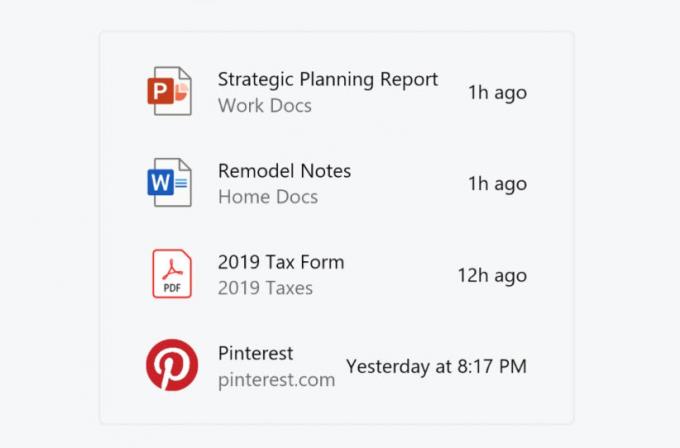
Семейство
Няма нужда от инструкции.
Операционната система е интуитивна комбинация от Windows и устройствата, които използвам всеки ден. Вземете Windows 10X и се потопете отново в задачите си.
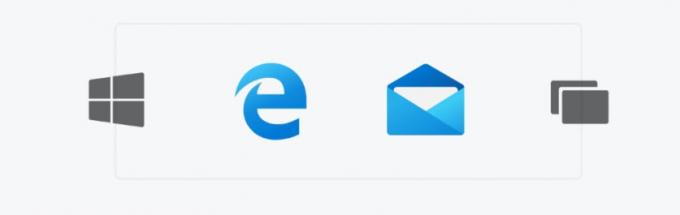
Адаптивен
Операционна система, която се адаптира към начина, по който използвам всяко едно от устройствата в моята екосистема.
Windows 10X работи с всички задачи през целия ми ден с 8 различни публикации, които ми помагат да свърша работата си.
Спокоен
Система, която празнува фокуса и прецизността, като прави умишлен естетически избор.
Без усилие
Система, която не ми пречи и ми помага да получа това, което искам по-бързо.
Благодарение на MSPowerUser

